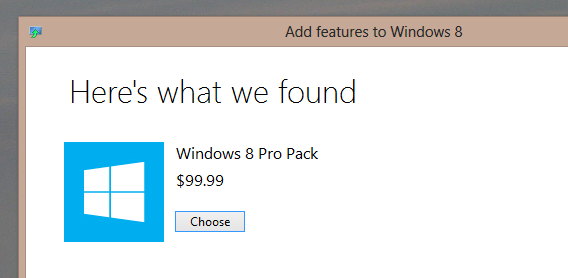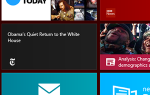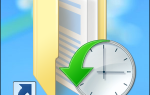5 альтернатив Windows Media Center для Windows 10
Windows 10 идет
и с этим куча новых функций. Но где бы вы ни находили новые функции, вы также найдете дыры, в которых старые избранные материалы устарели.
В Windows 10 Windows Media Center больше не будет поддерживаться
, Это означает, что если он установлен, WMC перестанет работать при обновлении до Windows 10. Не идеально, особенно если Windows Media Center был вашим любимым решением после обрезки шнура.
Поэтому пришло время найти новое приложение для медиацентра, совместимое с Windows 10, которое поможет вам двигаться вперед.
Устаревшие медиа-функции Microsoft
Это не просто поддержка Windows Media Center, которая заканчивается. Воспроизведение DVD также пошло в Windows 10. Хотя оба были включены в Windows 7, обе функции были удалены в Windows 8, хотя поддержка осталась, если вы установили Windows Media Center, расширенное обновление
Однако в Windows 10 вам нужно будет найти не только замену Windows Media Center, но и для воспроизведения DVD-дисков (что было возможно при использовании WMC).
К счастью, мы перегружены опциями по обоим показателям, поэтому давайте взглянем на лучшее из того, что доступно, начиная с воспроизведения DVD и Blu-ray.
Как воспроизвести DVD или Blu-ray на Windows 10
Если вы используете Windows 10 и вам необходимо воспроизвести диск DVD или Blu-ray, первое, что вы должны сделать, — это зайти в Магазин Windows 10 и найти приложение DVD-плеер, которое появится в ближайшее время.
@brianfagioli Основным сценарием использования WMC было воспроизведение DVD. Мы предоставим еще один вариант для воспроизведения DVD в будущем.
— Габриэль Аул (@GabeAul) 4 мая 2015 г.
Однако может случиться так, что приложение недоступно, когда вы этого хотите. Альтернатива (как это было с Windows 8
) найти медиаплеер, который обрабатывает DVD и Blu-ray. Гибкий, универсальный медиаплеер, который предлагает полный контроль над меню, переходя к главам … да, мы снова говорим о медиаплеере VLC.
Если вы еще не используете потрясающий медиаплеер VideoLan (он также воспроизводит звук и изображения), то сейчас самое время. Медиаплеер VLC, уже поддерживающий Windows 10, можно бесплатно загрузить и использовать, поэтому отправляйтесь на сайт www.videolan.org/vlc/download-windows.html, чтобы получить свою копию.
VLC Media Player также имеет множество скрытых функций
это может оказаться полезным.
Windows Media Center Замены для Windows 10
Как бы ни был популярен Windows Media Center, он был в значительной степени заменен различными превосходными системами, от XBMC (теперь известной как Kodi) до Plex. Но переключение с одного решения медиацентра на другое больше не является предметом чрезмерной озабоченности. Если раньше вы беспокоились о проблемах с несовместимыми тегами и необходимости вспоминать метаданные и обложки альбомов или фильмов, то в наши дни такие опасения неоправданны.
Службы, предоставляющие эти данные, работают намного быстрее, и при быстром подключении к Интернету заполнение новой базы данных медиацентра не займет слишком много времени.
Но какую систему медиацентров вы будете использовать для замены Windows Media Center в Windows 10?
XBMC / Kodi
Для многих по умолчанию, вероятно, выбрано Kodi, новое имя для XBMC. Это началось как взлом медиа-центра для оригинальной Xbox, первой консоли Microsoft, которая была в основном заблокированным ПК. С выпуском Xbox 360 XBMC был превращен в полноценное приложение медиацентра для ПК с Linux и Windows.
и оказался очень популярным с тех пор. Вы найдете версии для Android и Raspberry Pi (ранее мы демонстрировали, как настроить медиацентр RaspBMC
). Если внешний вид и функции по умолчанию не подходят, не беспокойтесь — доступны скины и плагины для расширения функциональности.
Переключение на Kodi имеет смысл, так как это, вероятно, наиболее широко используемая альтернатива для медиацентра и имеет большую поддержку сообщества. Запись Kodi Live TV превосходит запись Windows Media Center PVR
Тоже в основном благодаря постоянному развитию в этой области.
Смешно простой в настройке, Plex выполняет роль медиасервера и проигрывателя
превосходно, предоставляя поддержку другим устройствам (таким как Android и iOS) через мобильное приложение.
Plex — это медиасервер, который доставляет мультимедиа, хранящиеся локально, снаружи или подключенные к домашней сети, в клиентское приложение. Internet Explorer — это пользовательский интерфейс сервера, на котором можно добавлять каналы (например, Soundcloud и Vimeo) и управлять вашей библиотекой. Чтобы наслаждаться мультимедиа, вы можете использовать мобильные и настольные приложения, например, потоковую передачу фильмов и ТВ на телевизор с помощью Apple TV или Google Chromecast.
Следует отметить, что Plex немного привередлив в том, как вы организовываете и называете свою медиаколлекцию, в частности, сериалы, которые проходят по нескольким сериям. Однако сделайте это правильно, и сервис будет работать без проблем. Наш подробный путеводитель по Plex
поможет вам начать.
MediaPortal
Как и XBMC / Kodi, MediaPortal имеет открытый исходный код и бесплатен, и имеет полный PVR-стиль в стиле TiVo, встроенный для записи ТВ (через телевизионную плату, конечно). Доступны сотни плагинов и скинов, а также приложение поддерживает потоковую передачу и запись прямого эфира.
Плагины предлагают поддержку флеш-игр, приложение Netflix и поддержку онлайн-воспроизведения видео, что делает MediaPortal сильным соперником. На самом деле, MediaPortal и XBMC / Kodi уже несколько лет являются конкурентными приложениями для медиацентра, но, честно говоря, между ними мало что выбирать,
JRiver MediaCenter
JRiver, доступный по цене от 49,98 долларов США за одну лицензию, является премиум-опцией, но не позволяйте цене отталкивать вас. Это остается сильным выбором, предлагая поддержку аудио, видео и фотографий, а также поддержку сети для устройств DLNA. Для многих проигрывание музыки с любого устройства является большой выгодой, а встроенная поддержка DLNA
помогла JRiver MediaCenter в последнее время привлекать сильные отзывы.
С этим программным обеспечением есть чувство, что все просто работает, что, безусловно, является благом для любого премиум-приложения. Как и в случае с другими вариантами, поддержка предоставляется через форум и вики.
Благодаря простоте подключения, потоковой трансляции в прямом эфире, простому DLNA, управлению мультимедиа, синхронизации мобильных и облачных сетей, совместному использованию и родительскому контролю, привлекательному пользовательскому интерфейсу и даже поддержке Chromecast Emby, возможно, является темной лошадкой приложений медиацентра и может выполнять кодирование на лету с достаточно подходящего ПК.
Как и Plex, Emby состоит из двух частей: сервер на базе ПК, который следит за базой данных мультимедиа, которую вы затем просматриваете и наслаждаетесь через одно или несколько клиентских приложений.
Доступно бесплатно для Windows (а также для Linux, Mac и даже FreeBSD), управление мультимедиа осуществляется через ваш браузер. Сервер Emby должен быть установлен в первую очередь, для просмотра мультимедийного контента требуются телевизионные приложения для Android TV, Amazon Fire TV, Chromecast (и, как ни странно, Windows Media Center) и мобильные приложения для Windows 8, Windows Phone, iOS и Android.
Windows Media Center можно легко заменить
Когда появится обновление до Windows 10, Windows Media Center больше не будет работать. Но не беспокойтесь: любая из этих пяти альтернатив может быть использована в качестве полной (даже превосходящей) замены. Конечно, вы можете использовать эту разработку как изменение, чтобы перевернуть настройки вашего медиацентра и переключиться с HTPC на гораздо меньший выделенный медиацентр
устройство, такое как Apple TV или Roku.
Вы пробовали какие-либо замены Windows Media Center? Возможно, вы знаете о другом? Расскажите нам все об этом в комментариях.
Warning: imagejpeg(http://helpexe.ru/wp-content/cache/thumb/stub_8073a3b3061cd46_100x100.jpg): failed to open stream: HTTP wrapper does not support writeable connections in /var/www/vbolib01/data/www/helpexe.ru/wp-content/plugins/kama-thumbnail/class.Kama_Make_Thumb.php on line 688
Warning: chmod(): Can not call chmod() for a non-standard stream in /var/www/vbolib01/data/www/helpexe.ru/wp-content/plugins/kama-thumbnail/class.Kama_Make_Thumb.php on line 690
Warning: imagejpeg(http://helpexe.ru/wp-content/cache/thumb/stub_8073a3b3061cd46_150x95.jpg): failed to open stream: HTTP wrapper does not support writeable connections in /var/www/vbolib01/data/www/helpexe.ru/wp-content/plugins/kama-thumbnail/class.Kama_Make_Thumb.php on line 688
Warning: chmod(): Can not call chmod() for a non-standard stream in /var/www/vbolib01/data/www/helpexe.ru/wp-content/plugins/kama-thumbnail/class.Kama_Make_Thumb.php on line 690
Warning: imagejpeg(http://helpexe.ru/wp-content/cache/thumb/stub_afa275a3b8e11fc_100x100.png): failed to open stream: HTTP wrapper does not support writeable connections in /var/www/vbolib01/data/www/helpexe.ru/wp-content/plugins/kama-thumbnail/class.Kama_Make_Thumb.php on line 688
Warning: chmod(): Can not call chmod() for a non-standard stream in /var/www/vbolib01/data/www/helpexe.ru/wp-content/plugins/kama-thumbnail/class.Kama_Make_Thumb.php on line 690
Warning: imagejpeg(http://helpexe.ru/wp-content/cache/thumb/stub_afa275a3b8e11fc_150x95.png): failed to open stream: HTTP wrapper does not support writeable connections in /var/www/vbolib01/data/www/helpexe.ru/wp-content/plugins/kama-thumbnail/class.Kama_Make_Thumb.php on line 688
Warning: chmod(): Can not call chmod() for a non-standard stream in /var/www/vbolib01/data/www/helpexe.ru/wp-content/plugins/kama-thumbnail/class.Kama_Make_Thumb.php on line 690
Альтернативы Windows Media Player
Основными достоинствами Windows Media Player (WMP) для среднестатистического пользователя являются его наличие в стандартной поставке Windows и возможность воспроизведения музыки и видео без установки дополнительных программ. Однако WMP – вовсе не единственный доступный медиапроигрыватель.
Всю линейку Windows Media Player можно разбить на две части: до и после появления WMP7. И если версия 6 (поставляемая с операционными системами 98/ME/2000) была просто удобным видеопроигрывателем с возможностью воспроизведения музыки в форматах MP3 и WMA, то последующие версии оказались куда более функциональными за счет добавления модулей визуализации, поддержки обложек (скинов), опции медиабиблиотеки и MP3/WMA-кодировщика.
Большинство из рассмотренных ниже программ в той или иной мере претендуют на почетное звание “плейер по умолчанию” и по многим параметрам способны соперничать даже с последними версиями стандартного проигрывателя Windows. Но есть и исключение – Media Player Classic, который, не поддерживая последних “наворотов” WMP 9, вполне может стать альтернативой “классическому” WMP 6.
WINAMP 5
Как ни странно, Winamp 5 появился вслед за Winamp3: Nullsoft решила соригинальничать и выпустить сразу пятую (2+3) версию программы, давно уже ставшей культовой.
Культ начался с Winamp 2, который, несмотря на огромное количество багов, отлавливаемых (и добавляемых) в каждой новой версии, был и остается одним из наиболее удачных мультиформатных аудиоплейеров. Winamp3 отличался от своего предшественника существенно улучшенной поддержкой скинов, возможностью воспроизведения видео (компоненты, позволявшие просматривать фильмы при помощи Winamp 2, имели неофициальный статус), невысокой скоростью работы и просто невероятным количеством ошибок, делающих работу с программой почти невозможной. Вскоре Nullsoft отреклась от нового детища, прекратив его дальнейшую разработку и поддержку.
Winamp 5, задуманный как полноценная замена не только медленному и уродливому Winamp3, но и весьма удачной второй версии, совмещает в себе достоинства обеих программ. Например, на радость пользователям Nullsoft не только оставила поддержку скинов формата Winamp 2 (которых в различных скин-архивах накопилось предостаточно), но и сделала новый плейер совместимым со скин-форматом Winamp3, позволяющим создавать более удобные интерфейсы.
По своим функциональным возможностям Winamp 5 не слишком сильно отличается от Winamp3. Пользователи программы будут приятно удивлены тем, что наиболее полезные функции третьего Winamp оказались и в “пятерке”.
Одна из функций, перешедших в Winamp 5 почти без изменений, – возможность просмотра видео. Следует отметить, что функция эта так и не была доведена до ума, а потому и комфортного просмотра фильмов ожидать не следует. В оконном режиме воспроизведение многим может показаться неудобным из-за непривычного интерфейса, а при разворачивании окна плейера на полный экран искать нужный фрагмент и управлять воспроизведением становится крайне затруднительно из-за бездарного интерфейса компонента.
Так что рассматривать Winamp в качестве видеоплейера не стоит: по своим возможностям он уступает не только продвинутым ZoomPlayer или CrystalPlayer, но и старым проигрывателям уровня SASAMI.
Winamp Media Library, представляющая собой аналог библиотеки Windows Media Player, позволяет пользователю быстро перемещаться по музыкальной коллекции и создавать плей-листы в зависимости от заданных параметров. Удивить кого-либо подобной функцией сложно, а ее реализация в Winamp не отличается оригинальностью.
Как и Windows Media Player, новый Winamp позволяет не только воспроизводить музыку, но и кодировать аудиодиски в один из доступных форматов – MP3 и AAC (с использованием лицензированного движка Dolby, работающего только в режиме постоянного битрейта). Кодировать готовые файлы вы не сможете – придется воспользоваться комбинацией кодер+граббер.
Небольшой нюанс: создание MP3-файлов, равно как и считывание треков с диска со скоростями выше 2х, в программе по умолчанию заблокировано. Для того чтобы получить доступ к данным функциям, вам придется купить лицензию. Кстати, найти граббер не так просто, как хотелось бы. По какой-то странной логике он скрывается за кнопкой rip (не путать с R.I.P.) в Media Library, появляющейся только в меню выбора привода для чтения компакт-дисков.
Разумеется, “пятерка” поддерживает плагины, позволяющие в значительной степени изменить функциональность программы. Вы можете воспользоваться одним из множества модулей расширения для добавления визуализаторов, поддержки дополнительных форматов и так далее. Нехватки модулей вы не почувствуете: Winamp 5 без проблем работает с плагинами Winamp 2, найти которые в интернете не составляет труда.
Наконец-то появилась возможность назначения глобальных горячих клавиш для выполнения большинства действий. Теперь нет необходимости, управляя программой, постоянно открывать или сворачивать ее окно.
Вывод: Winamp остается прежде всего удобным и качественным аудиоплейером, в который для очистки совести добавили некоторые функции современных мультимедиа-комбайнов.
REAL ONE PLAYER
Еще один старый знакомый, успевший сменить имя с Real Player на Real One. При первом запуске программы сразу бросается в глаза приятный интерфейс, выполненный на высоком техническом уровне и ничем не уступающий новым версиям WMP. Real One прекрасно справляется с воспроизведением как видео-, так и звуковых файлов поддерживаемых форматов, среди которых встречается и такая экзотика, как IBM EMMS Files, Liquid Audio, RealAudio/Media.
Как и во многих других комбайнах, в Real One есть возможность организации медиаколлекции при помощи библиотеки (My Library). При первом запуске программа вызовется самостоятельно просканировать диск и занести в библиотеку все имеющиеся на компьютере медиафайлы. Работа с My Library принципиально ничем не отличается от работы с библиотекой других программ. Новые файлы автоматически индексируются при воспроизведении, есть разделение на аудио- и видеоданные, возможность сортировки и поиска нужных композиций, удобное представление информации о треках, возможность редактирования тэгов, автоматическая генерация плей-листов и так далее.
При подключении к интернету программа не только автоматически считывает данные о том или ином аудиодиске с CDDB (базы данных по компакт-дискам), но и предлагает вашему вниманию дополнительные сведения об исполнителе – обложку диска, трек-лист (с возможностью прослушивания фрагментов композиций online), а также список всех альбомов, выпущенных исполнителем, с информацией по каждому из них. Как несложно догадаться, для этого используется сервер real.com.
У незарегистрированных владельцев программы есть возможность кодировать аудиодиск в одном из трех доступных форматов: WAV, MP3 и Real Audio. О первом лучше сразу забыть – CDex/EAC куда удобнее. Любителей MP3 также ждет неприятный сюрприз: в их распоряжении лишь CBR-сжатие с одним из доступных битрейтов: 56, 64 и 96 кбит/с.
Мы попробовали сжать несколько треков с битрейтом 96 кбит/с – слушать можно, только зачем? Тем более что используемый в программе кодер Xing никогда не славился высоким качеством. В результате остаются только RealAudio8/ATRAC3, диапазон доступных битрейтов для которых гораздо шире (32-352 кбит/с). Конечно, и Real Audio, и ATRAC – далеко не самые плохие кодеки, но их актуальность для пользователей ПК весьма сомнительна.
Программа позволяет быстро создавать аудиодиски (возможность создания MP3-дисков становится доступна только после регистрации) или переписывать выбранные композиции в MP3-плейер. О прослушивании радио или просмотре видеопрограмм через интернет можно и не упоминать – это одно из основных назначений данного проигрывателя.
Итак, Real One Player – это качественный мультимедиа-комбайн, ориентированный прежде всего на активных пользователей интернета. Основные его недостатки – немалый размер и невозможность использования самых интересных функций (кодирование в MP3, кроссфейдер, создание дисков и так далее) в незарегистрированной версии.
MEDIA PLAYER CLASSIC
Создатели Media Player Classic (MPC) взяли за основу довольно удачный интерфейс WMP версии 6, еще не испорченный лишними опциями и дизайнерскими потугами скинеров. Но сходство MPC с WMP 6 остается по большей части внешним. Скажем, MPC прекрасно справляется с воспроизведением как MP3-, WAV- и AVI-файлов, так и файлов менее популярных форматов: QuickTime, OGM и Matroska, а также BIK Video (используется во многих играх). Кроме того, плейер предоставляет пользователю неплохой набор возможностей по настройке вывода изображения и звука: автоматический выбор звуковой дорожки, языка меню и субтитров для DVD; возможность переназначения каналов акустической системы; “родная” поддержка субтитров; удобная подстройка параметров изображения…
Фактически MPC – это “доведенный до ума” Windows Media Player 6, предоставляющий продвинутым пользователям многое из того, чего им так не хватало в “родном” плейере Windows.
Конечно, в новом проигрывателе нет ни медиабиблиотеки, ни мультитэггера, ни возможности записывать диски… Но требовать наличия подобных опций в программе размером чуть меньше мегабайта по меньшей мере неразумно.
J.RIVER MEDIA CENTER
Медиацентру от J.River есть чем похвастаться. В отличие от большинства рассмотренных здесь программ это уже не просто медиаплейер, а настоящий мультимедиа-центр, обладающий огромным количеством самых разнообразных функций. Базовый дистрибутив программы (многие плагины доступны отдельно на сайте разработчика) занимает 15 Мб! К счастью, разработчики постарались уместить в эти 15 Мб немало интересного.
Список поддерживаемых форматов впечатляет. Помимо классического набора из WAV, AIFF, MP3, WMA и AVI плейер прекрасно справляется с файлами формата OGG Vorbis, Musepack, Monkeys Audio, QuickTime, Liquid Audio, Real Media и VQF.
В отличие от большинства представленных здесь программ JRMC позволяет работать не только с музыкой и видео, но и просматривать изображения и телепрограммы. Подобно Winamp, Real One и многим другим современным плейерам, JRMC копирует аудио-CD, причем справляется с этой задачей гораздо лучше конкурентов.
Программа может кодировать музыку в любой из доступных форматов (MP3, Musepack, Vorbis, Monkeys Audio, WMA, никаких ограничений…), а также использовать для сжатия консольные кодеры. Кроме того, новым файлам можно назначать произвольные схемы названий и каталогизировать их. Любые из уже имеющихся файлов можно записать на “болванку” в виде Audio- или DataCD, переслать по e-mail (разумеется, фильмы по почте лучше не посылать, о чем программа вас честно предупредит), отправить на FTP-сервер или передать любой другой программе.
У мультимедиа-библиотеки JRMC есть свои интересные особенности. Любому файлу можно назначить рейтинг от 1 до 5 (подобная функция есть и в Apple iTunes), который программа будет учитывать при составлении плей-листов. Тэги файлов можно заполнять не только вручную, но и при помощи базы данных YADB. Любые файлы из списка можно конвертировать в заданный формат или переместить в нужную директорию. Наконец, по желанию пользователя библиотека выдаст подробный отчет о свойствах того или иного файла (включая темп, интенсивность и уровень пиков).
JRMC не назывался бы медиацентром, если бы не был способен работать с большим количеством различных устройств, среди которых пульты дистанционного управления, сканеры, видеокамеры, MP3-плейеры. Фактически это прототип центра развлечений на базе ПК.
Помимо собственно плейера в дистрибутиве содержится еще несколько не менее интересных программ. Media Editor является неплохим WAVE-редактором с возможностью импорта и экспорта аудиофайлов поддерживаемых JRMC форматов (WAV, MP3, OGG Vorbis, Musepack, WMA, Monkeys Audio и так далее), удобным набором средств по редактированию звука и небольшим комплектом фильтров (включая поддержку DSP-модулей Winamp). CD Labeller – простейший редактор обложек для дисков.
Media Scheduler – планировщик задач, при помощи которого можно, например, записать фильм или телепередачу с тюнера. Программа, несомненно, очень хорошая, но среди наших соотечественников вряд ли найдется большое количество желающих платить почти $40 за регистрацию. Любителям бесплатного ПО J.River предлагает облегченную версию продукта – Media Center 8 Basic, вполне работоспособную, но лишенную некоторых интересных функций основной программы вроде возможности редактировать тэги, создавать обложки дисков или кодировать файлы в формат MP3.
Как видите, конкуренты у Windows Media Player есть, и весьма серьезные. Real One, в принципе неплохой в качестве оффлайн-плейера, все же предназначен в основном для активных пользователей интернета. Media Player Classic придется очень кстати киноманам, желающим получить легкий и удобный плейер с хорошим набором функций. Медиацентр J.River подойдет тем, кто всерьез подумывает о создании домашнего центра развлечений на базе ПК. О судьбе Winamp можно не беспокоиться: среди любителей слушать MP3 он по-прежнему останется самым популярным.
О кодеках и контейнерах
Если ваш домашний компьютер отказывается воспроизводить видеофильм, проблема, скорее всего, кроется в отсутствии соответствующего кодека. Так, видеопираты (да и не только они) обычно предпочитают формат DivX 3-4, при котором изображение сжимается кодеком DivX (разновидность MPEG-4), а звук кодируется в формат MP3 или WMA. Продвинутые пользователи, создающие архивные копии своих DVD-дисков на CD-R-болванках, нередко прибегают к помощи более качественных кодеров – DivX 5 или XviD. При этом формат звука может быть самым разнообразным: от MP3 до Dolby Digital (AC3), OGG Vorbis или AAC.
Проблему с видео несложно решить за счет установки набора MPEG-4-кодеков 3ivx (www.3ivx.com), поддерживающих большинство современных видеоформатов.
Для воспроизведения звука может потребоваться установка дополнительных кодеков или фильтров Direct Show. В большинстве случаев поддержки AC3 (www.divx-ac3.com) и OGG (www.divx-ac3.com/ogg_codecs) должно хватить. Если же возникнет необходимость в инсталляции дополнительных фильтров, многие из них можно найти на rarewares.hydrogenaudio.org или www.doom9.org.
Не следует забывать, что фильм – это как минимум видеоряд и звуковая дорожка. В некоторых случаях он может содержать несколько звуковых дорожек (например, русскоязычную и англоязычную), а также субтитры и меню. Для хранения всех этих данных используются контейнеры, избавляющие нас от возни с большим количеством отдельных файлов. Наиболее популярным контейнером для хранения видео является AVI, имеющий, тем не менее, ряд серьезных ограничений. Главные из них – невозможность использования некоторых аудиоформатов для хранения звуковых дорожек и плохая синхронизация видео и звука.
Иногда (например, при создании собственных видеодисков) удобнее использовать более продвинутые контейнеры. Так, сейчас нередко можно встретить фильмы, помещенные в контейнеры MP4, OGM или Matroska.
MP4 является “родным” для данных формата MPEG-4, например MPEG-4 video и AAC. Контейнер OGG Media (OGM) – идеальное решение в случае использования звуковой дорожки формата OGG Vorbis. Он обеспечивает прекрасную синхронизацию видео и звука, а также позволяет пользователю быстро перемещаться по файлу.
Matroska (исковерканное “матрешка”) представляет собой новый расширяемый контейнерный формат, призванный заместить ныне существующие контейнеры вроде MP4, AVI или OGM.
Конец врезки
Узкие специалисты
Если богатство функций и удобство для вас важнее возможности просмотра видео и прослушивания музыки при помощи одного плейера, следует обратить внимание на специализированные программы. ZoomPlayer по праву считается одним из наиболее качественных видеопроигрывателей, предназначенных для опытных пользователей. Рассказывать о его достоинствах можно очень долго, упомянем лишь возможность полностью перенастроить плейер под себя, удобное управление и качественное масштабирование изображения (отсюда и название). Из серьезных недостатков можно выделить лишь один – достаточно высокую сложность освоения.
Еще одна интересная программа, предназначенная для просмотра видео, – Crystal Player. Этот плейер, разработанный российским студентом, ориентирован на достижение как максимальной скорости (за счет использования собственного движка он способен качественно воспроизводить DivX-фильмы даже на компьютерах с процессорами, тактовая частота которых составляет 333 МГц), так и качества, что реализуется при помощи набора фильтров.
Идеалом аудиоплейера для многих пользователей до сих пор остается Winamp 2. Секрет успеха прост: хорошее качество воспроизведения плюс возможность полностью изменить как облик (скины), так и функциональность (плагины) проигрывателя. За счет плагинов Winamp способен воспроизводить файлы практически любого аудиоформата. К тому же последние версии программы работают очень стабильно, а удобство использования и потребление ресурсов не вызывают нареканий. Так что если вас чем-то не устраивает Winamp 5, его вполне можно заменить “двойкой”.
За последний год сумел набрать немалую популярность проект Питера Павловски (автора многих модулей Winamp 2 и 3) – Foobar 2000. Упор в нем сделан не на приятный внешний вид, а на высокое качество воспроизведения и гибкость интерфейса. Потратив немного времени на настройку и установку дополнительных модулей, вы получите очень быстрый, качественный и удобный плейер.